아래 그림으로 예를 들어 보면
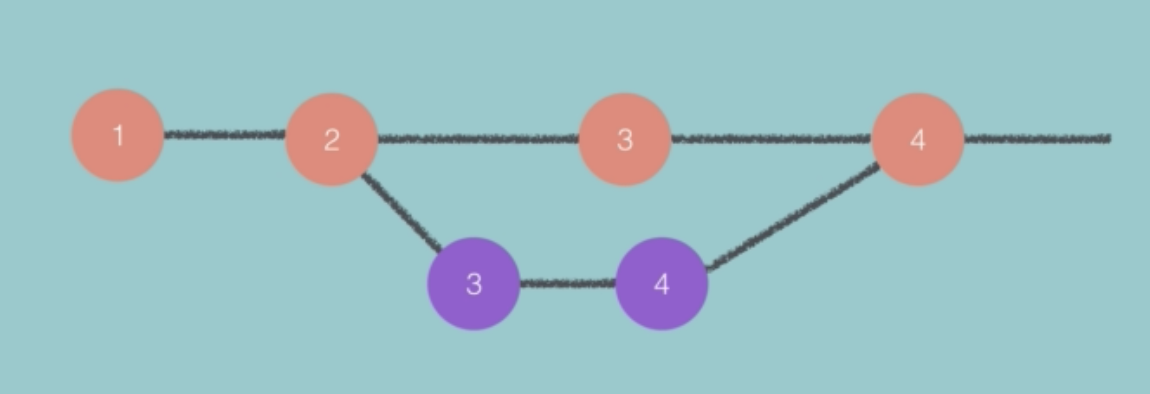
version 1, 2 를 커밋하고 나서
새 아이디어나 컨셉이 생각났다.
이를 실험해 보고 싶을 때
메인 branch인 master branch는 그대로 가고
우리는 사이드 branch를 만들어 거기서 실험을 해 볼 수 있다.
2번 째 커밋을 하고 나서
새로운 branch를 만들어서
여기는 여기대로 또 커밋을 이러갈 수 있다.
동시에 메인에는 3번째 커밋도 진행 할 수 있다.
새로운 브랜치에서 한 실험이 성공적이라서
이 것을 메인 브랜치로 합칠 수 있다.
Git branching 하기
3개의 파일이 들어있는 story 폴더가 있다.
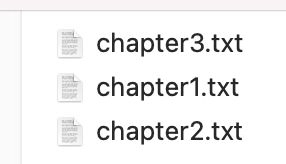
아래와 같이 3번의 커밋이 있었다.
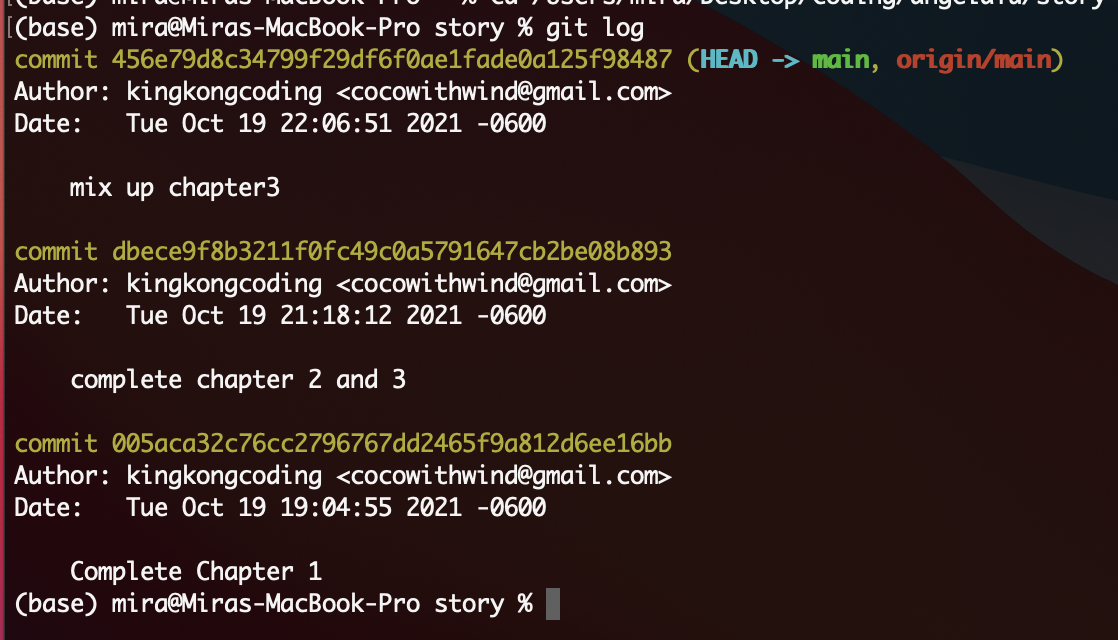
새 branch 만들기
git branch 이름
git branch alienPlot
모든 branch 보기
git branch
별 표는 현재 내가 있는 브랜치 위치이다.

새로 만든 branch로 이동
git checkout alienPlot

새 branch로 이동후 파일 내용 변경
파일에 들어가서 내용을 바꾼다.


새 branch 에서 커밋하기
내용 변경된 파일을 커밋한다.
git add .
git commit -m "modify chapter 1, 3 to movie review"

로그 확인하기
git log
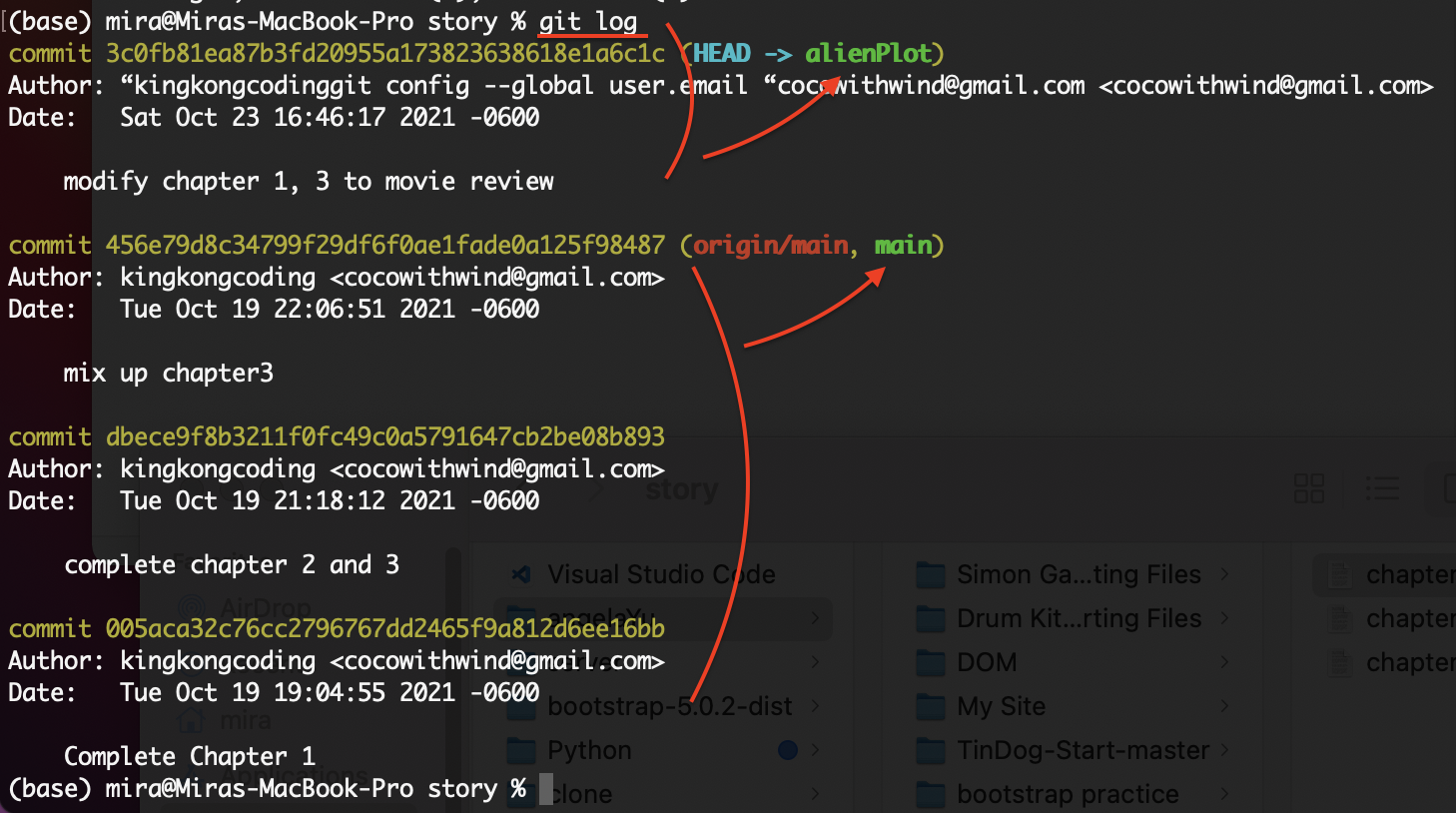
다시 main branch로 이동해서 파일 내용 변경되었나 확인
git checkout main
파일 내용을 보면 변경되지 않고 내용이 예전 그대로이다.

main branch에 새 파일 만들어 내용 입력하기

파일이 4개가 되었다.
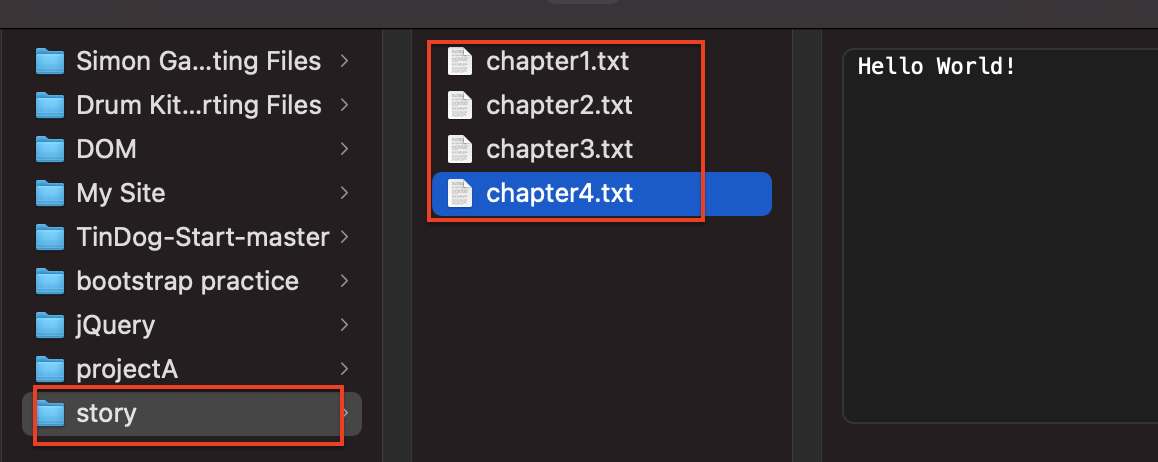
main branch에 새 파일을 커밋하기
git add .
git commit -m "add chapter4"

git log
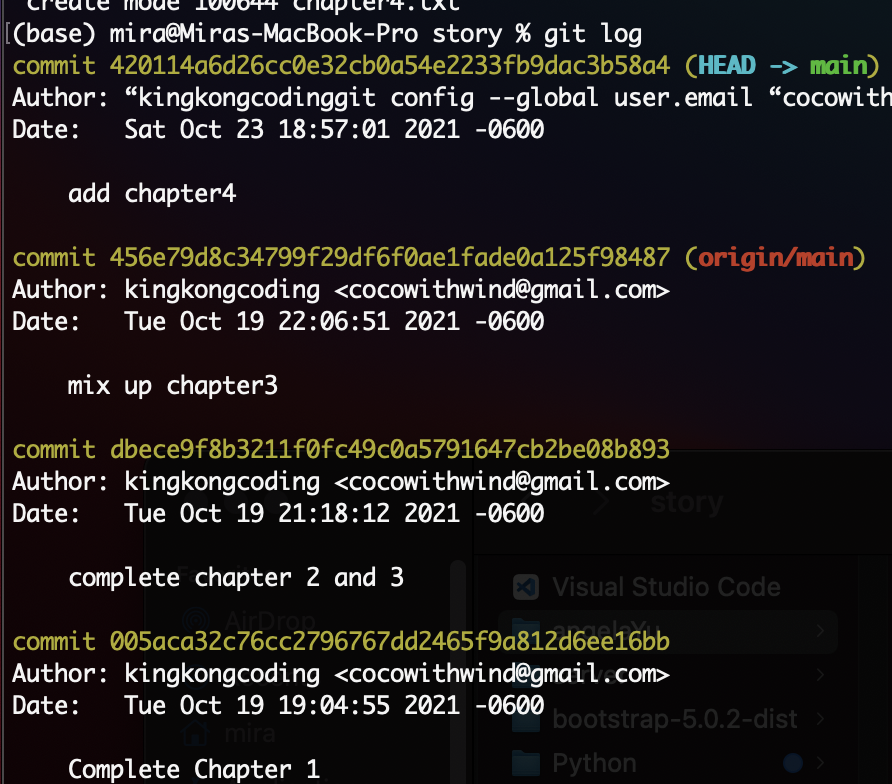
새로 만든 alienPlot branch로 가보기
git checkout alienPlot
그랬더니 새로 만든 chapter4.txt 파일이 없어졌다.
chapter4.txt 파일은 main branch에 속하기 때문에
alienPlot 파일에서는 보이지 않는다.
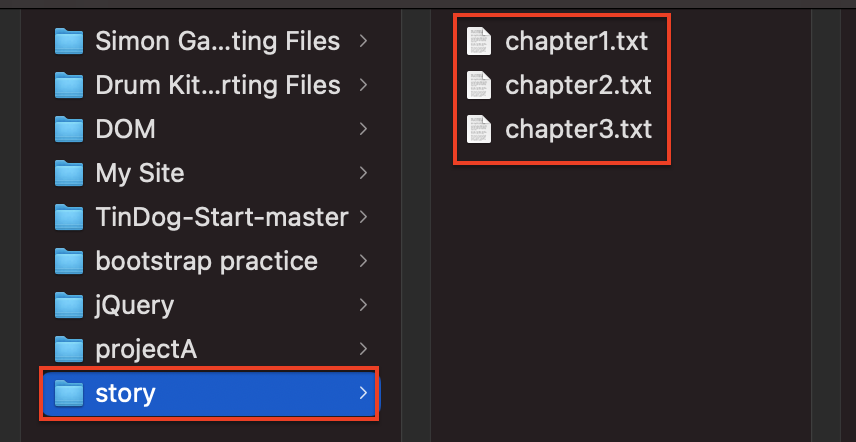
Git Merging 하기
기본 브랜치와 새로 만든 브랜치,
지금 두 개의 브랜치가 만들어져 있다
- main (master) branch
- alienPlot branch
일단 기본 브랜치인 main branch에 위치한다.
git checkout main
alienPlot brach와 merge 한다.
git merge alienPlot
mersing message가 뜬다.
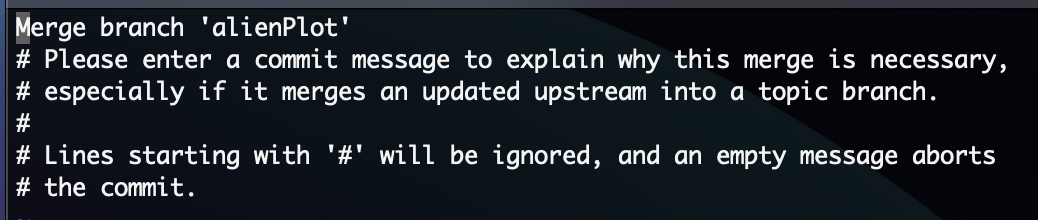
메세지 써도 되고 그냥 비워둘 거면
:q!
명령어를 입력한다. 메세지 입력에서 탈출해서 내용이 마무리 된다.
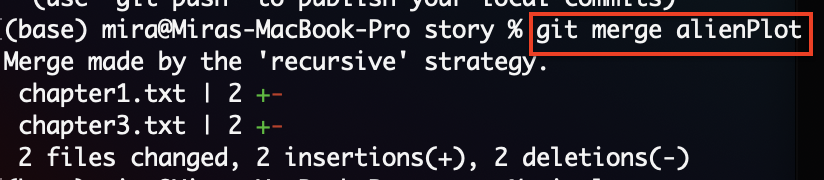
git log를 보면 모든 커밋이 다 보인다.
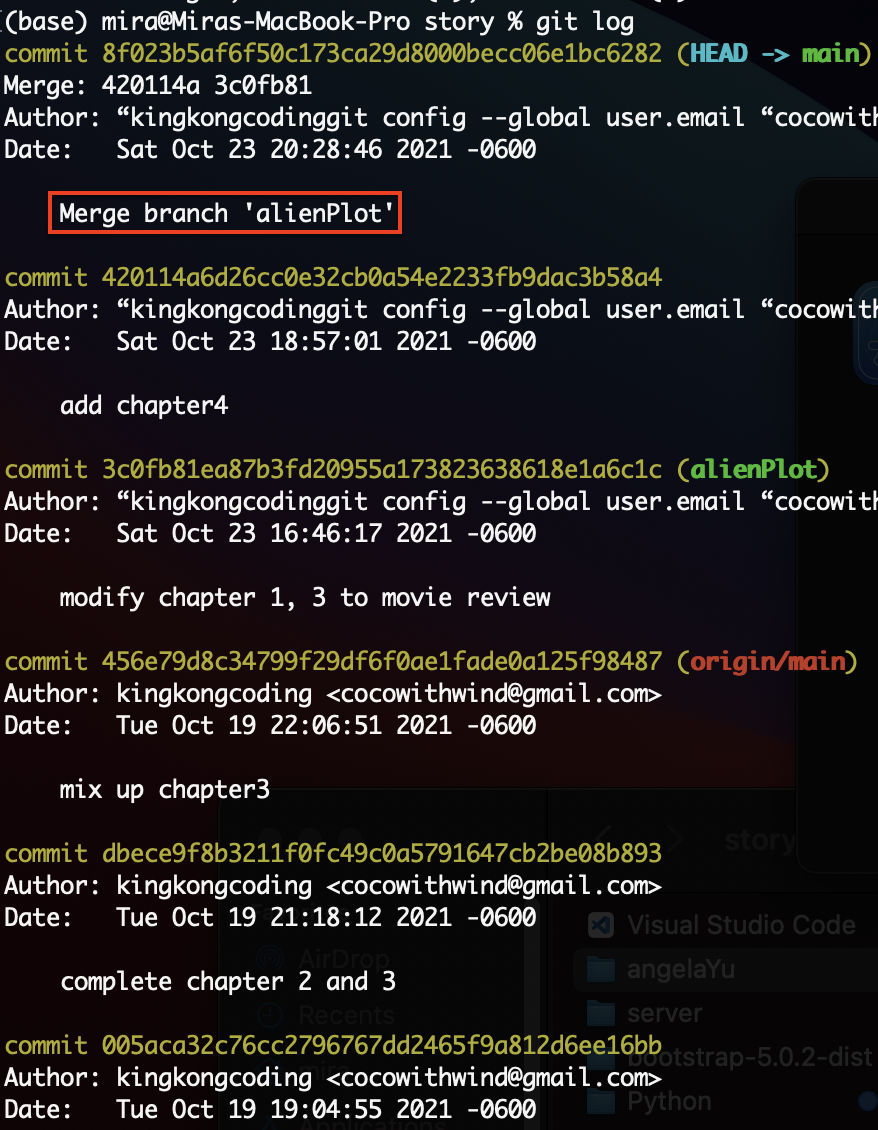
git branch 로 모든 브랜치를 보면 alienPlot도 그대로 있는 것을 볼 수 있다.

깃허브로 보내기
git push origin main -u
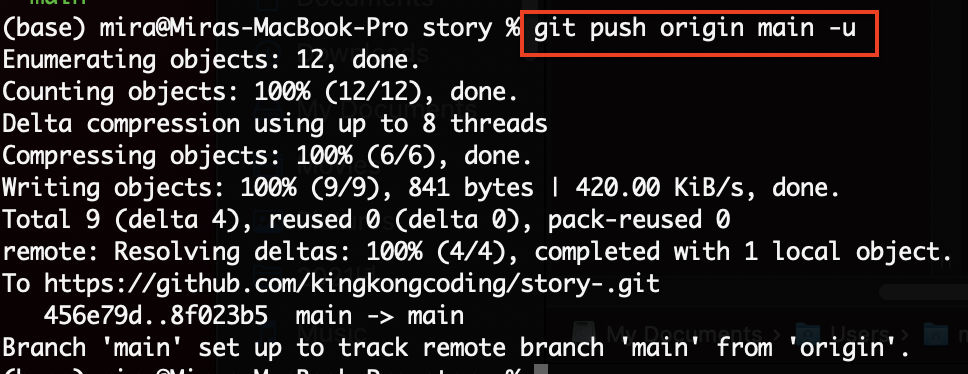
깃허브에서 확인 하기
'개발자 기초 상식 > Git' 카테고리의 다른 글
| 패키지 에러 발생시 깃에서 확인하는 법 (0) | 2022.02.02 |
|---|---|
| 깃 클론하기 | git cloning (0) | 2021.10.24 |
| 보안 문서 깃허브에 올리기 : gitignore (0) | 2021.10.24 |
| 내가 만든 xcode 파일을 gitignore 하기 (0) | 2021.10.24 |




댓글